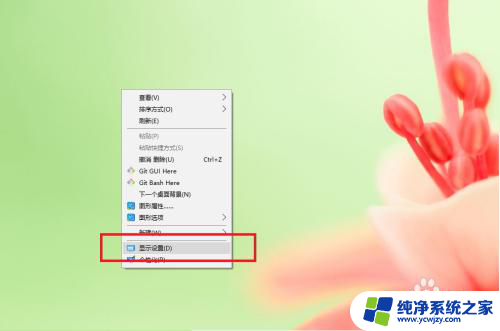笔记本电脑当显示器怎么设置 如何把笔记本当做显示器来用
更新时间:2023-12-21 14:41:20作者:yang
在现如今的科技时代,笔记本电脑早已成为了我们生活中不可或缺的一部分,有时候我们可能会遇到需要更大屏幕或更高分辨率的需求,这时候是否能够将笔记本电脑作为显示器来使用呢?答案是肯定的。通过一些简单的设置,我们可以将笔记本电脑变身为一台显示器,为我们提供更好的视觉体验。究竟如何实现这一功能呢?接下来我们将一起探索将笔记本电脑作为显示器的设置方法。
操作方法:
1.首先将显示器和笔记本通过VGA或者HDMI线连接起来,目标是是显示器为主屏。笔记本显示器当做副显示器。

2.进入【开始】在页面的上半部分找到【控制面板】选项,点击进入到控制面板详情页面
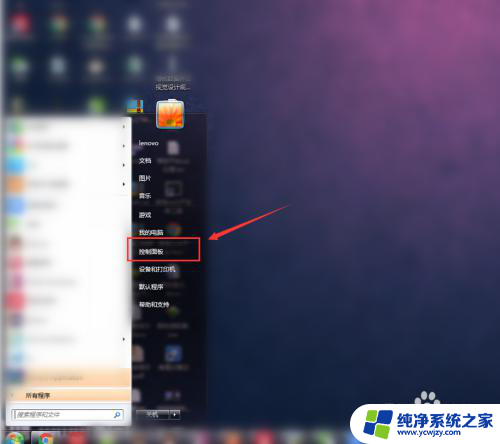
3.进入到【控制面板】的详细列表中找到【显示】选项,点击进入显示的详细页面进行设置
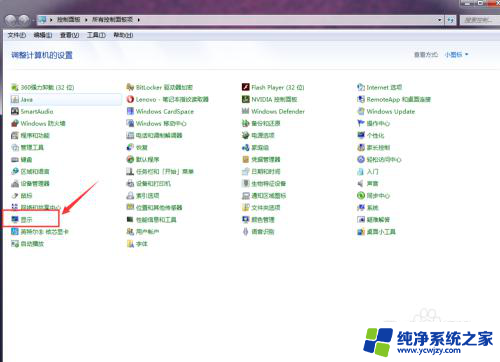
4.进入到【显示】--【屏幕分辨率】中进行设置,首先将【显示器】选项设置为“1、移动PC显示器”
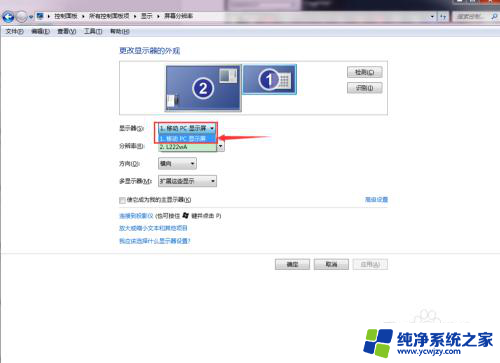
5.然后在设置【方向】为“横向”值,最主要的设置是【多显示器】选项。值为“扩展这些选项”,点击应用即可
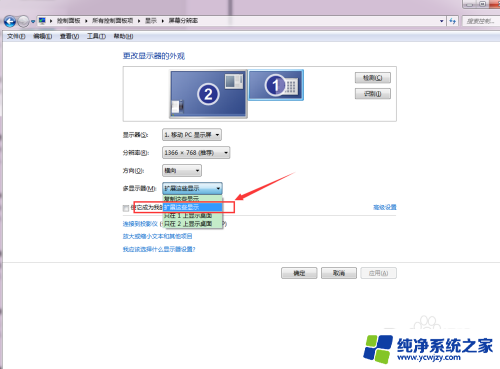
以上是笔记本电脑如何设置为显示器的全部内容,如果遇到这种情况,你可以按照以上步骤解决问题,非常简单快速。